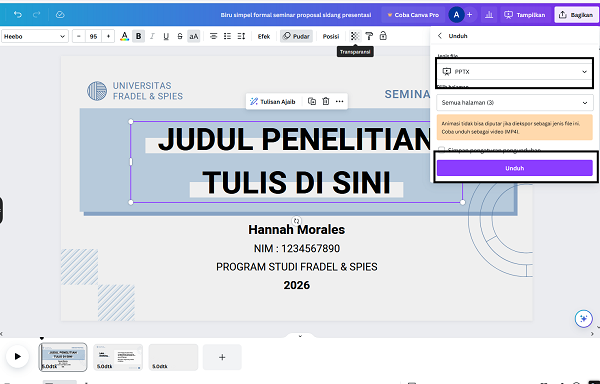Cara Download PPT Di Canva – Saat ini ada banyak cara untuk melakukan presentasi yang menarik. PPT atau power point tentu masih menjadi format andalan untuk menampilkan slide point point penting yang akan dipaparkan. Menariknya kini ada berbagai tools untuk membuat ppt yang aesthetic. Canva adalah salah satunya.
Canva sendiri merupakan platform layanan desain grafis yang begitu populer karena memiliki banyak fitur dengan penggunaan yang mudah. Dan pastinya bisa dinikmati secara gratis, meski ada beberapa konten berbayar. Tak hanya untuk membuat banner ataupun poster saja, namun kita juga bisa membuat ppt dengan Canva.

Aplikasi tersebut, memiliki berbagai dukungan format file untuk diexport. Diantaranya ada PNG, PDF, Word hingga PPT. Nah bagi yang belum tahu bagiamana cara membuat dan download PPT di Canva secara gratis, kami sudah siapkan panduan lengkapnya dibawah.
Cara Membuat PPT di Canva
Mungkin masih ada yang belum tahu, canva bisa kita manfaatkan untuk membuat presentase. Sebab aplikasi ini lebih dikenal untuk membuat CV, poster maupun desain undangan. Padahal kamu bisa menemukan berbagai template ppt aesthetic di Canva loh.
Jadi dengan adanya template ppt gratis tersebut, kamu bisa pilih mana desain yang kamu sukai. Selanjutnya tinggal di edit saja sesuai dengan selera dan kebutuhan. Jika kamu baru kali pertama menggunakan canva, silahkan ikuti panduan berikut
Buat Akun Canva
Canva tersedia di laman web (canva.com) serta aplikasi yang bisa diunduh baik di ponsel android ataupun iOS. Kamu bisa pilih mau menggunakan web atau download aplikasinya.
Saat pertama kali, kamu bisa klik sign up untuk membuat akun. Disana terdapat pilihan mendaftar dengan email atau facebook. Ikuti saja perintahnya termasuk membuat kata sandi. Sedangkan jika sudah punya akun tinggal login saja.
Memilih Template PPT di Canva
Jika sudah berhasil masuk ke akun kalian, maka langkah selanjutnya adalah mulai membuat presentasi. Caranya dari laman utama silahkan pilih template lalu pilih menu presentasi.
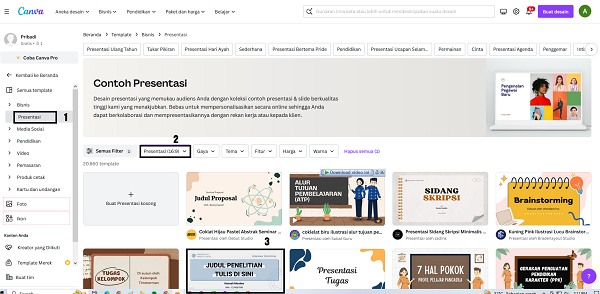
Disana tersedia berbagai jenis template ppt. Saran kami pilih template dengan format 16:9 yang mana merupakan format paling umum untuk presentase dengan komputer dan proyektor.
Silahkan pilih salah satu templatenya, lalu klik gunakan template ini. Untuk menggunakan secara gratis, silahkan cari yang tidak ada logo “pro”. Untuk template dengan label pro, maka kamu harus berlangganan canva pro terlebih dahulu.Selanjutnya kamu akan dibawa ke laman pengeditan.
Mulai Mengedit PPT

Nah selanjutnya kamu bisa mengeditnya. Misalnya untuk ppt seminar proposal, kamu bisa mulai menuliskan judul dan data diri di awal slide. Kemudian untuk membuat slide selanjutnya klik tombol plus pada bagian bawah. Lalu tambahkan pilihan slide yang ada di bagian samping.
Cara Download PPT di Canva Dengan Animasi
Setelah berhasil mengedit ppt termasuk membuat animasi didalamnya, maka selanjutnya tinggal di download. Silahkan ikuti langkah berikut untuk mengunduhnya:
- Klik menu bagikan di pojok kanan atas
- Klik unduh
- Pada jenis file silahkan pilih PPTX
- Klik tombol unduh
- Tunggu sampai proses unduh selesai.
- Yang perlu diketahui, animasi di canva tidak bisa diunduh dalam format ppt. Jadi jika ingin mengunduh animasi yang sudah dibuat, harus dalam bentuk video mp4.
- Jadi jika kalian memilih untuk mengunduh dalam format pptx maka selanjutnya harus membuat animasi sendiri menggunakan aplikasi power point.
Nah itulah tadi langkah langkah cara membut dan download ppt di canva secara gratis. Canva memiliki banyak font dan template yang begitu banyak. Ini memberikan banyak opsi untuk membuat presentasi yang unik, menarik dan aesthetic tentunya. Selamat mencoba!